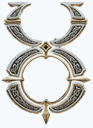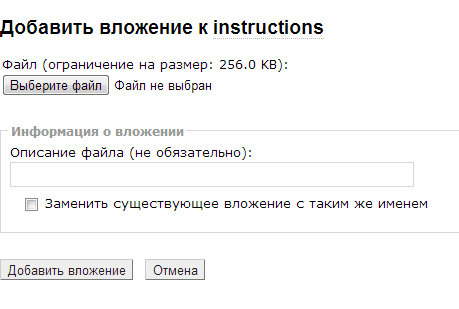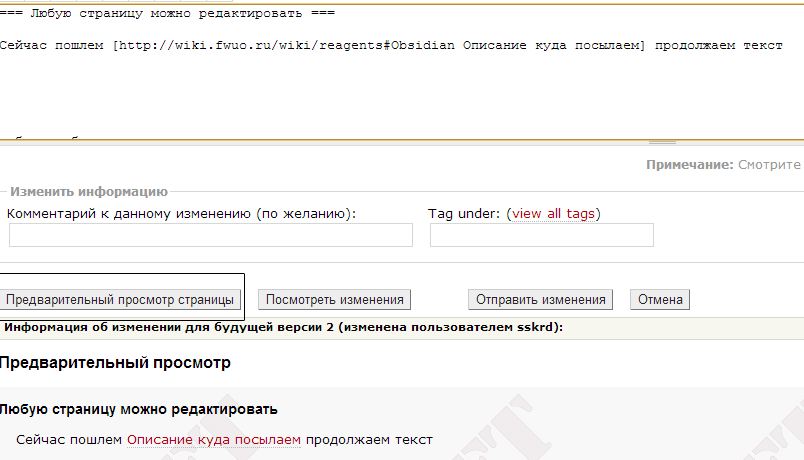| Version 4 (modified by , 13 years ago) (diff) |
|---|
Описание рабочей области
Все созданные страницы можно редактировать, для этого внизу страниц есть кнопки

нажимаем редактировать и переходим в основное пространство
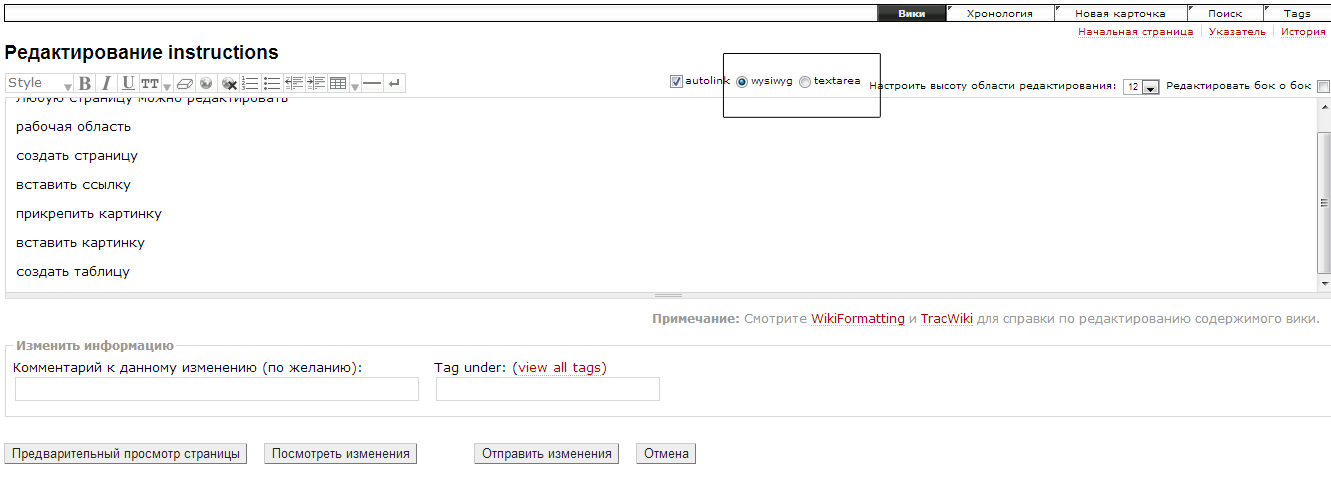
Выделенный участок это переключение между "визуальным" режимом и "текстовым". В визуальном режиме проще набирать тексты, в верхнем меню удобно выделять жирным, курсивом, ставить "заголовки", в "текстовом" делаются ссылки и вставляются картинки. 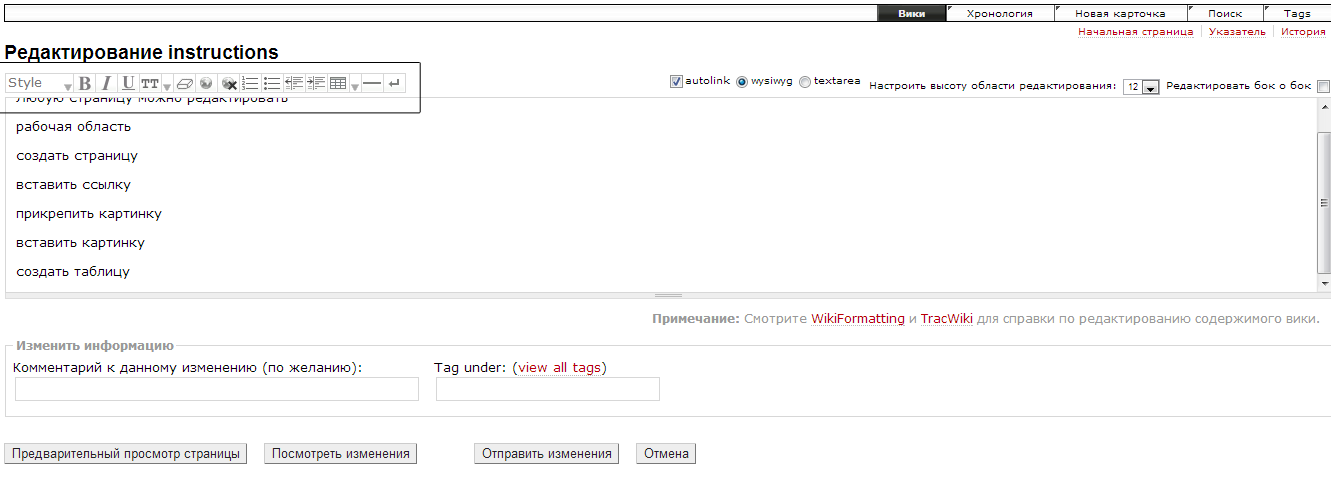
меню визуального режима интуитивно понятно, для изменения свойства текста выделите его и нажимайте на B (он станет "жирным") 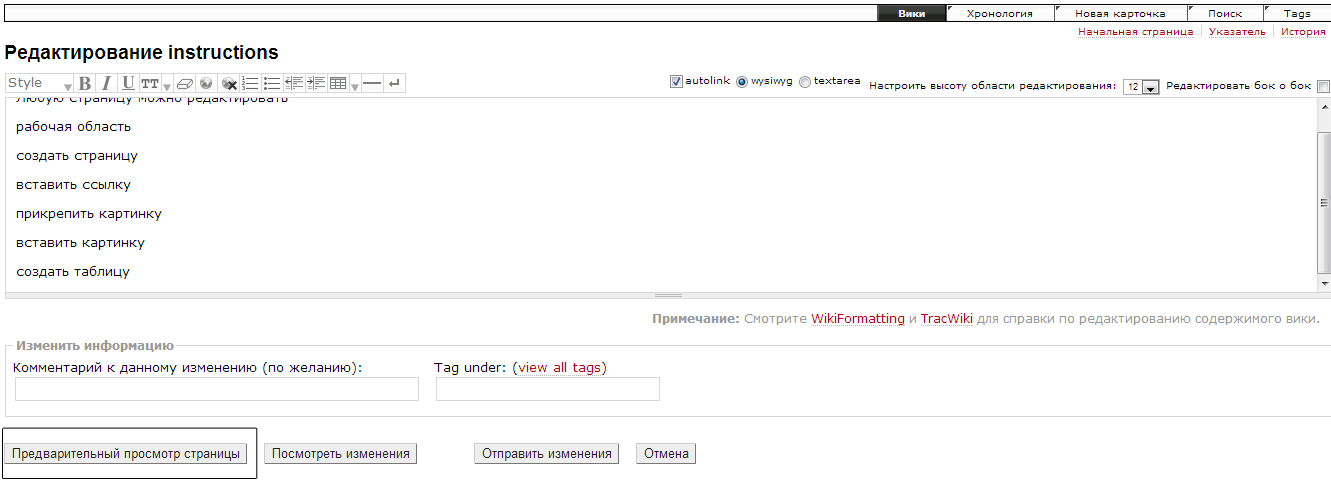
Для того чтоб посмотреть как будет выглядит страница и корректно ли отображается задуманное нажимаем "Предварительный просмотр", лучше это делать до отправки изменений, сэкономит время на редактирование.
Добавление файла ===
Перед тем как вставлять картинку в текст ее надо загрузить, желательно на редактируемую страницу, тогда путь к картинки не нужно указывать 
нажимаем на прикрепить файл
Выбираем желаемую картинку, форматы png или jpg размером не более 256кб. Описание отображается и при наведении на картинку и в списке прикрепленных файлов, для удобства можно и писать в описании, а можно и нет.
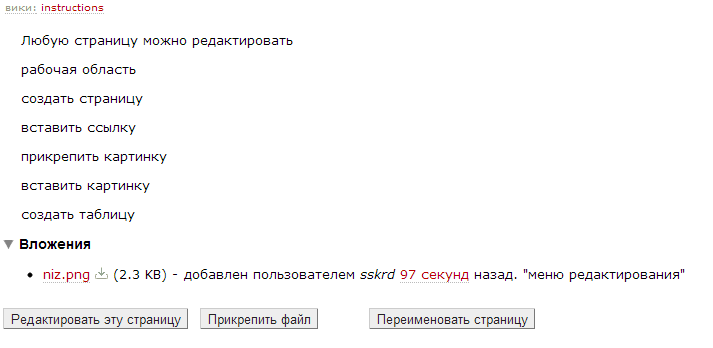
Если все сделано верно, на внизу станице во вкладке "вложение" появится загруженный файл
Вставка картинки
После того как загрузили нужную картинку, или нашли подходящую, размещенную на другом ресурсе, вставляем ее в текст
Переходим в "текстовый режим" нажимаем на серую иконку Моны Лизы или пишем [[Image()]] в круглых скобках указываем загруженный файл, либо URL ссылку с другого ресурса. примеры
[[Image(ches.png)]] Этот файл прикреплен к этой странице

или [[Image(http://www.fwuo.ru/images/table/Wooden_Chest.gif)]]
файл размещен на странице фв в таблицах плотника. Чтобы узнать URL картинки нажмите правой кнопкой на картинке на странице фв и в меню выберите "копировать URL картинки"

Вставить ссылку
Смысл создания вики как раз в ссылках на страницы либо на абзацы страниц
В браузере всегда отображается путь где вы сейчас находитесь. Копируете сам путь куда хотите указать ссылку и вставляете ее в квадратные скобки [] Вот так выглядит ссылка на этот абзац. [http://wiki.fwuo.ru/wiki/instructions#Вставитьссылку Вставка ссылки].
Для примера, нужно вставить что с моба выпадает обсидиант, ищем обсидиант в реагентах
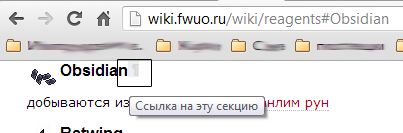
нажимаем на непечатаемый символ абзаца, вверху в браузере появляется прямая ссылка на обсидиант
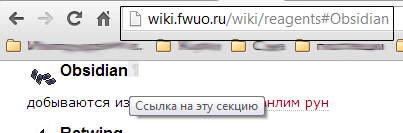
копируем ее в буфер обмена и вставляем на нашей редактируемой странице в квадратные скобки.
Для того чтобы было описание самой ссылки после вставки ссылки через пробел до квадратной скобки пишем описание что это для примера обсидиант.
Нажимаем предварительный просмотр и смотрим как выглядит наша ссылка. В ссылке нет пробелов, поэтому все что написано после первого пробела уже не ссылка, а текст ссылки. Ссылка на страницу реагентов [http://wiki.fwuo.ru/wiki/reagents], ссылка на страницу реагентов, но не на начало,а именно на обсидиант [http://wiki.fwuo.ru/wiki/reagents#Obsidian]
Attachments (17)
-
niz.png (2.3 KB) - added by 13 years ago.
меню редактирования
-
ches.png (2.4 KB) - added by 13 years ago.
example
- f-1.png (11.0 KB) - added by 13 years ago.
- f-2.png (6.5 KB) - added by 13 years ago.
- f-3.png (12.8 KB) - added by 13 years ago.
- o-1.png (30.0 KB) - added by 13 years ago.
- o-2.png (29.8 KB) - added by 13 years ago.
- o-3.png (29.8 KB) - added by 13 years ago.
- o-4.png (29.8 KB) - added by 13 years ago.
- o-5.png (20.3 KB) - added by 13 years ago.
- p-1.png (2.5 KB) - added by 13 years ago.
- s-1.png (20.5 KB) - added by 13 years ago.
- s-2.png (20.6 KB) - added by 13 years ago.
- s-3.png (21.3 KB) - added by 13 years ago.
- s-4.png (21.4 KB) - added by 13 years ago.
- s-5.png (21.4 KB) - added by 13 years ago.
- s-6.png (21.3 KB) - added by 13 years ago.
Download all attachments as: .zip